
在 iCloud 版 Numbers 中更改共享試算表設定
若你是與其他人共享試算表的擁有者,或擁有者授予你加入更多人員的權限,你隨時可以檢視或更改試算表的存取權和權限設定。
若是試算表的存取權限設定為「只有邀請的人」,你也可以針對每個人設定不同的權限。
檢視存取權與權限
按一下工具列中的「合作」按鈕
 。
。
參與者列表顯示。除非你看到在人員名稱下方有「僅限檢視」,否則在列表中的人員皆可編輯試算表。
如果你是擁有者,存取權與權限設定的摘要會顯示在「共享選項」下方;按一下「共享選項」即可檢視詳細資訊。
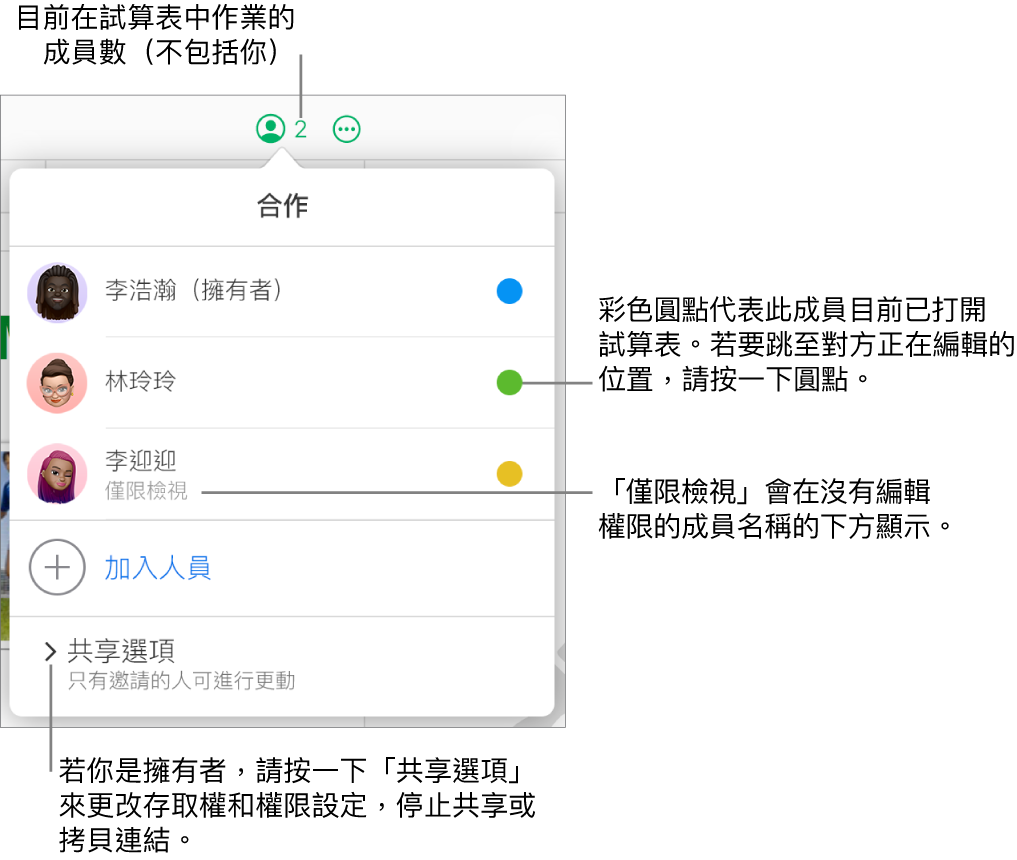
更改每個人的存取權
若你是共享試算表的擁有者,或擁有者允許你邀請其他人,你隨時可以更改存取權,但參與合作的每個人都會受到影響。以下是更改此設定的結果:
從「只有邀請的人」到「任何擁有連結的使用者」:原先受邀的人員仍可取用試算表,而且他們不需要登入 iCloud.com 即可取用。
從「任何擁有連結的使用者」到「只有邀請的人」:原始連結將對任何人皆不再有效。只有收到你的邀請並登入「Apple 帳號」的人可以取用試算表。
按一下工具列中的「合作」按鈕
 。
。按一下「共享選項」,然後按一下「可取用的成員」彈出式選單,然後選擇選項。
更改每個人的權限
若你將所擁有的共享試算表存取權設定為「只有邀請的人」,或擁有者授予你加入人員的權限,你就可以快速將所有人的權限更改為擁有相同權限。
按一下工具列中的「合作」按鈕
 。
。按一下「共享選項」,然後按一下「權限」彈出式選單,然後選擇選項。
若要確認某個人的權限,請將指標移至其姓名上方,然後按一下出現的三個點
 。
。
任何人在你更改此設定時開啟試算表,就會看到提示。新設定會在他們關閉提示時生效。
更改或移除一位參與者的權限
若你將所擁有的共享試算表存取權設定為「只有邀請的人」,或擁有者授予你加入人員的權限,你就可以更改個人的權限,而不會影響到其他人的權限。你也可以移除個人的試算表存取權限。
【注意】有權限將人員加入至試算表的參與者無法更改擁有者的權限或存取權。
按一下工具列中的「合作」按鈕
 。
。將指標移至成員姓名的上方,按一下出現的三個點
 ,然後按一下選項。
,然後按一下選項。 【注意】若你只和其他一人共享此試算表,你需要按一下「共享選項」進行更改。
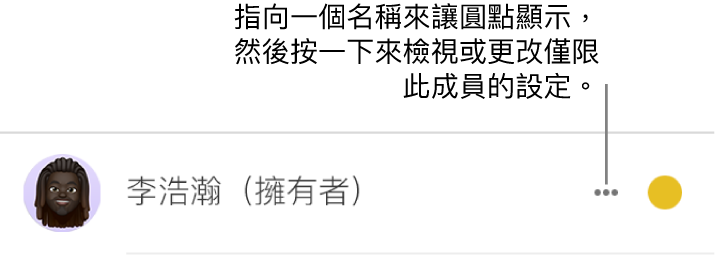
任何人開啟試算表時就會看到提示,他們關閉提示後,新設定就會生效。
若你選擇「移除權限」,系統會要求該成員關閉試算表,且會將試算表從其「iCloud 雲碟」中移除。他們對試算表所做的任何編輯仍會保留。